步行導航、活用指南針
雖然這不算是什麼隱藏技巧,但是筆者曾經看過朋友使用 Google Maps 的步行模式找附近地標,沒有執行導航功能只是看著地圖預覽圖示在找路,建議按下畫面右下方的「開始」來執行步行導航,這樣畫面上的地圖會跟著你的方向旋轉,螢幕上的地圖也會顯示你面對的方 向,在步行導航到附近的地標時,會更容易找到路,如果步行導航時畫面沒有跟著你的面對 方向旋轉,可以試著點指南針來切換定位模式。
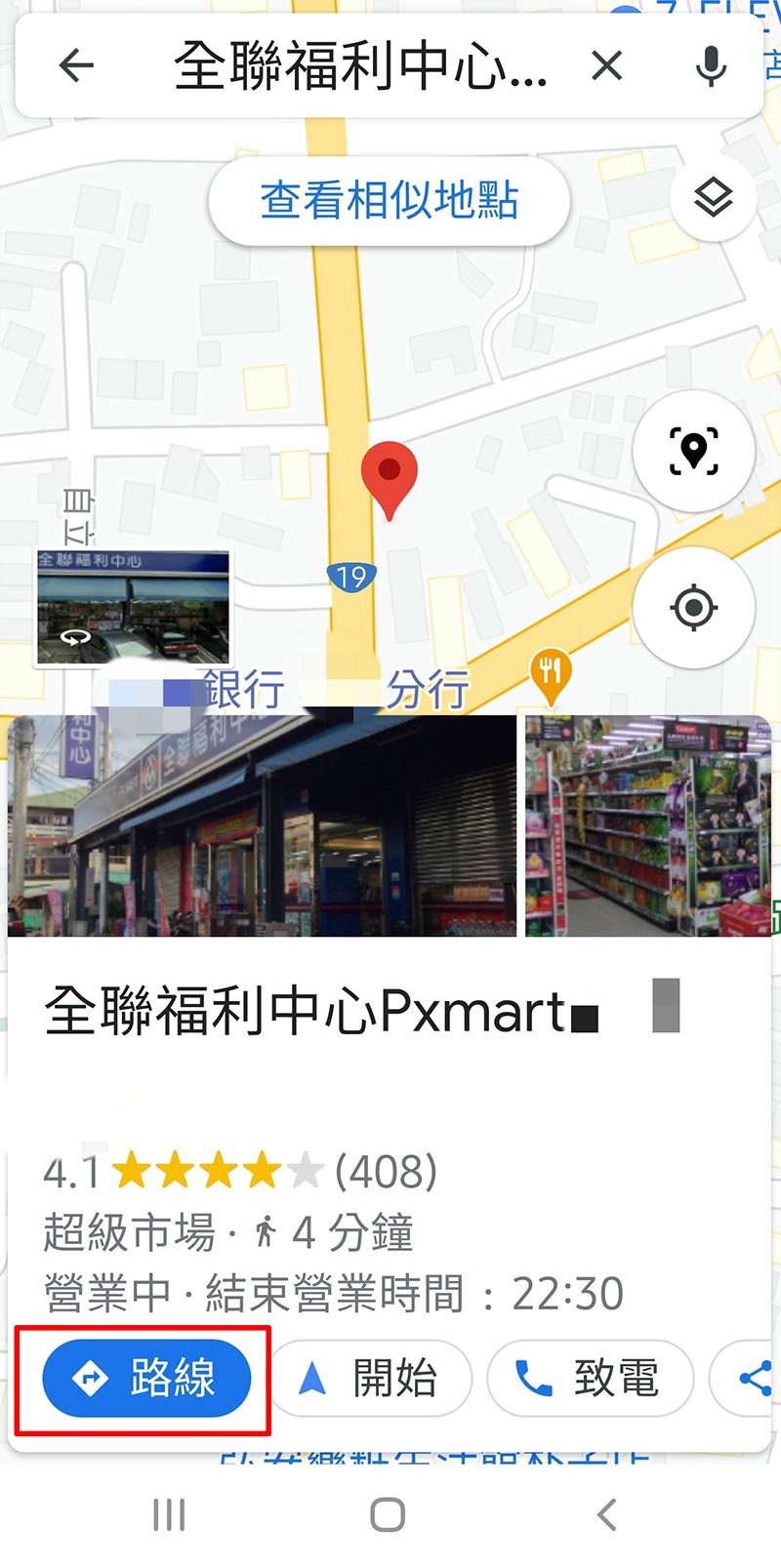
搜尋想去的地點之後,點選「路線」準備取得前往的路線與時程。((圖片來源:Google 地圖截圖)
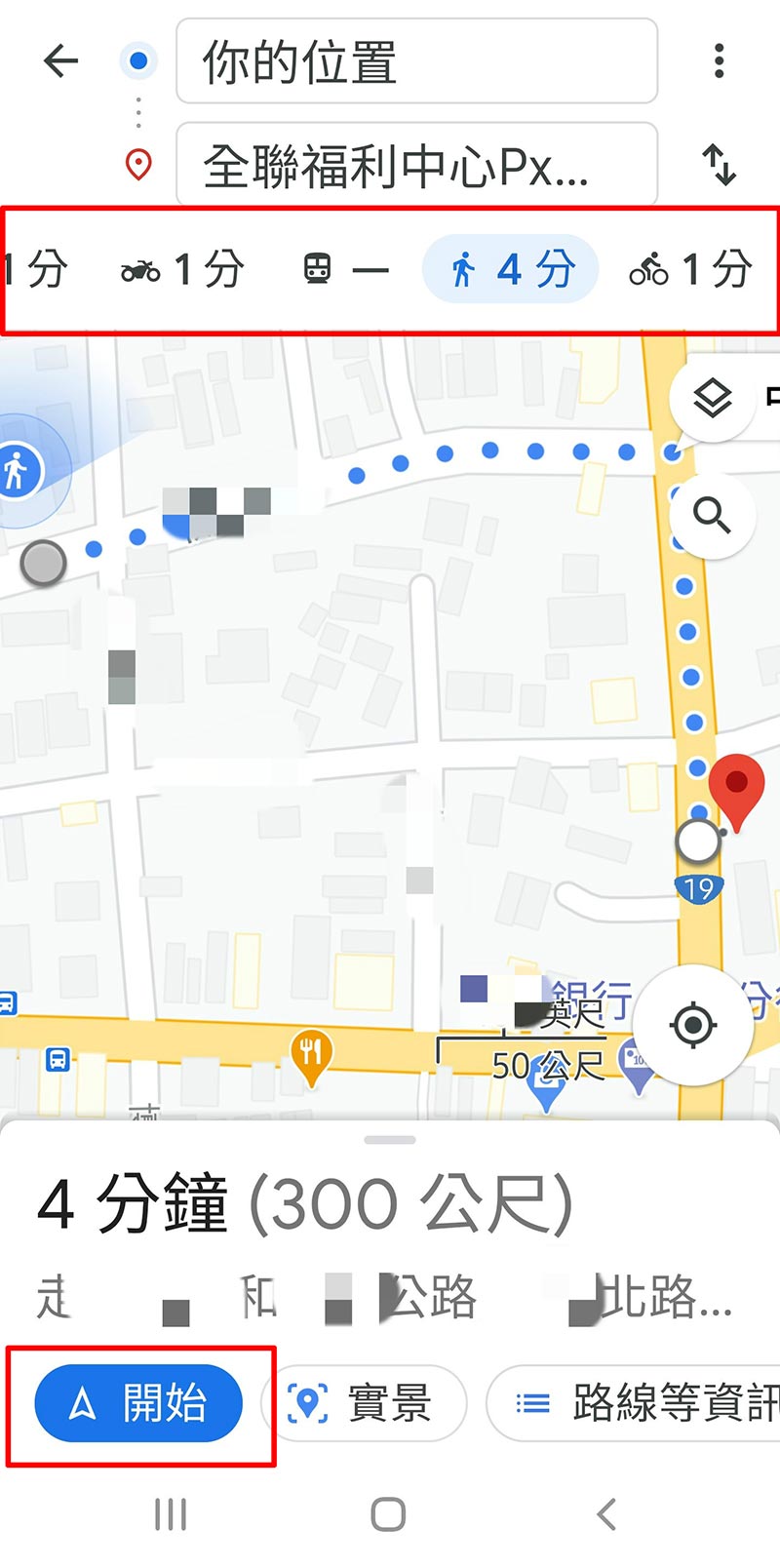
接下來在想去的地點下方可以選擇交通工具類型,選擇完成後記得要點選左下方的「開始」才會進行導航喔!((圖片來源:Google 地圖截圖)
![]()
如果步行導航時畫面沒有跟著你的方向旋轉,可以點畫面上的指南針圖示切換定位模式。(圖片來源:Google 地圖截圖)
AR 實景導航
在 Google Maps 的步行模式當中,還可以開啟「實景」導航功能,就會透過實景畫面搭配引 導方向的 AR 箭頭指引用戶前往地點,讓用戶在找路時更能判斷方位,使用時也要注意路 況,確保自己的安全。
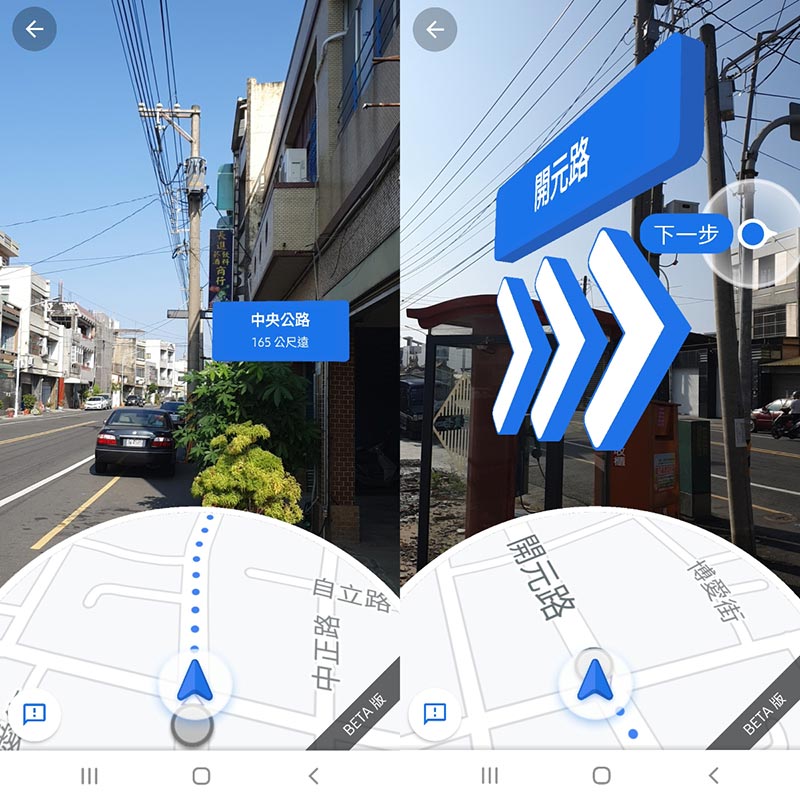
步行實景導航模式在實景畫面上利用 AR 箭頭更容易找方向。((圖片來源:Google地圖截圖)
停車位置
如果停在一個很複雜的停車場,或者是來到外地停在一個不熟悉的小巷弄裡,別擔心!想要記住自己的停車位置,只要在 Google Maps 點一下目前位置的藍色圓點,就會跳出選單選擇「設為停車位置」選項,立即會將目前的地點設為停車位置,之後可以利用導航功能輕鬆找到停車場,也可以在停車備註寫上停車格號碼之類的資訊註記,或者新增停車位置圖片,設定剩餘時間也能提醒停車收費的時間。
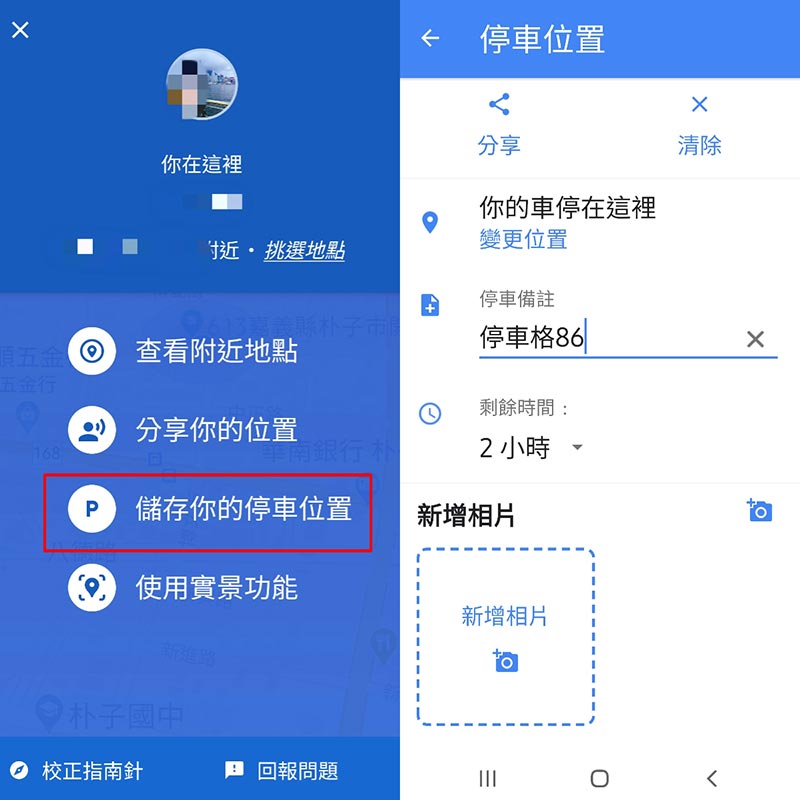
點選目前位置之後選擇「儲存你的停車位置」,還可以新增停車備註和相片等資訊。(圖片來源:Google 地圖截圖)
掌握通勤時間
Google Maps 不只是能夠導航前往想去的地點,還可以提醒每天通勤的交通路況,可以在通勤之前取得即時路況、發車班次和交通時間,只要在 Google Maps 中的「通勤」功能設定住家地址以及公司地址,以及選擇上下班會選擇的交通工具,像是開車的話就會收到交通時 間、路況和誤點的快訊,如果是搭乘大眾運輸則會收到發車時間與誤點的快訊,以及建議搭 乘的大眾運輸,同時可以顯示附近的車流路況。
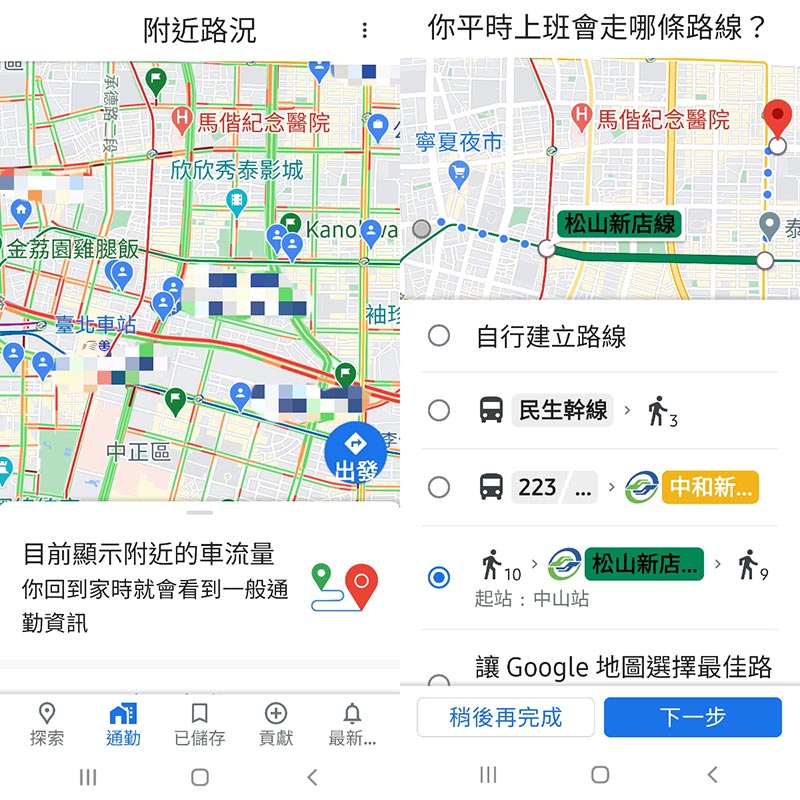
通勤功能可以提前提醒上下班路線的交通狀況。((圖片來源:Google 地圖截圖)
常常搭乘大眾運輸的用戶,也可以直接在 Google Maps 上查看目前車次的進站動態,只要在搜尋框輸入像是「台北公車 223」、「高雄捷運紅線」之類的大眾運輸關鍵字,就可以了解車次各站預計的發車時間。
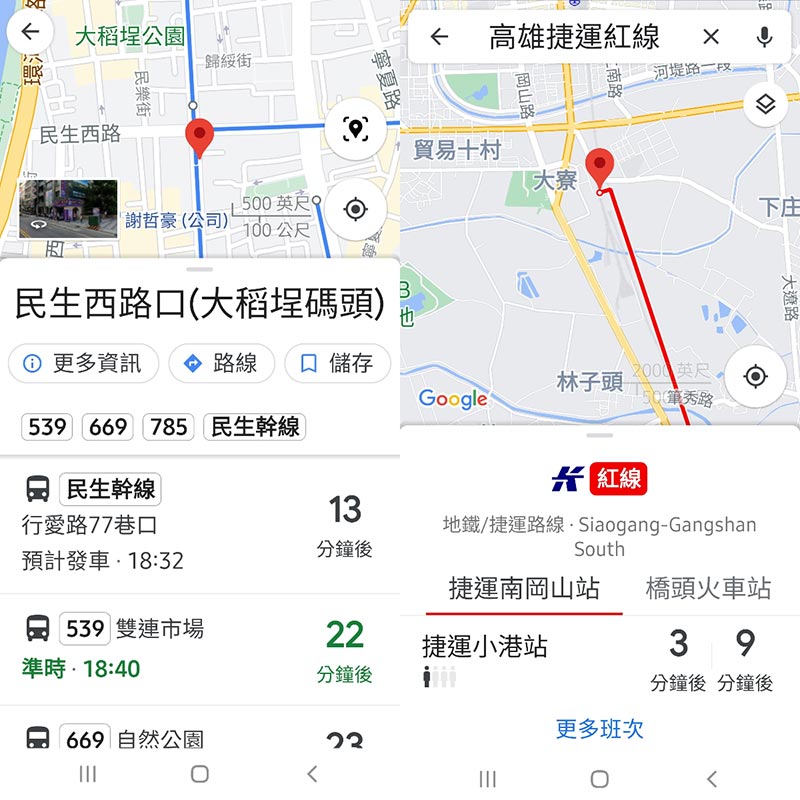
直接輸入自己常搭的大眾運輸路線車次,可了解即時的進站動態。((圖片來源: Google 地圖截圖)
整理最愛地標清單
想去的地方有好多?其實搜尋到的 Google 地標,都可以儲存在 Google Maps 當中,也可以將這些地標依照自己的喜好分類訂定清單,這些清單還可以設定觀看權限分享給朋友,下次看 到有興趣的地標景點,記得先儲存到 Google Maps 以備不時之需喔!
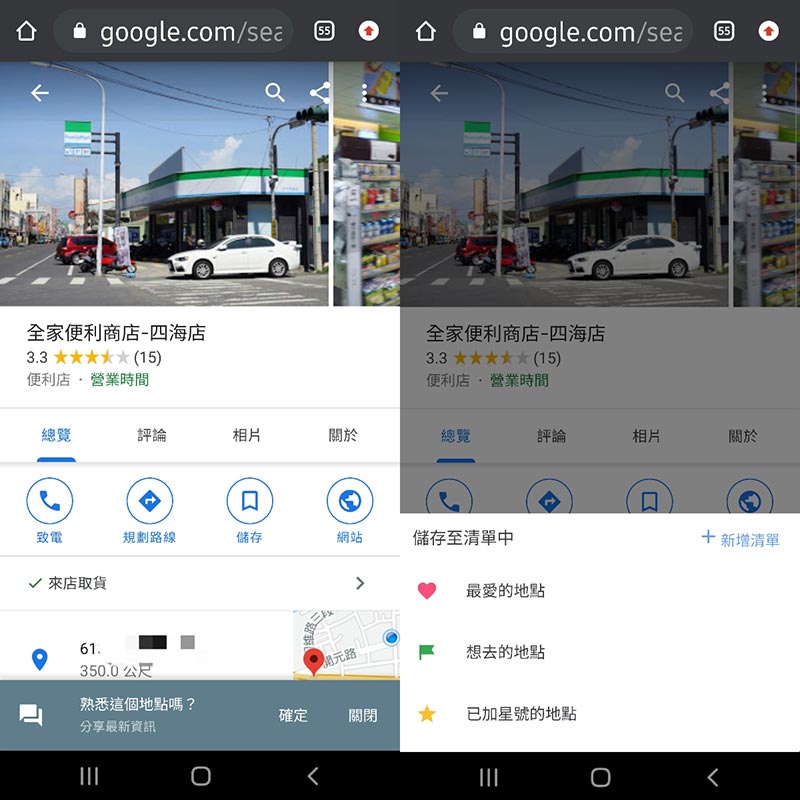
搜尋到的地標,都可以儲存到 Google Maps 清單中分類。((圖片來源:Google 地圖截圖)
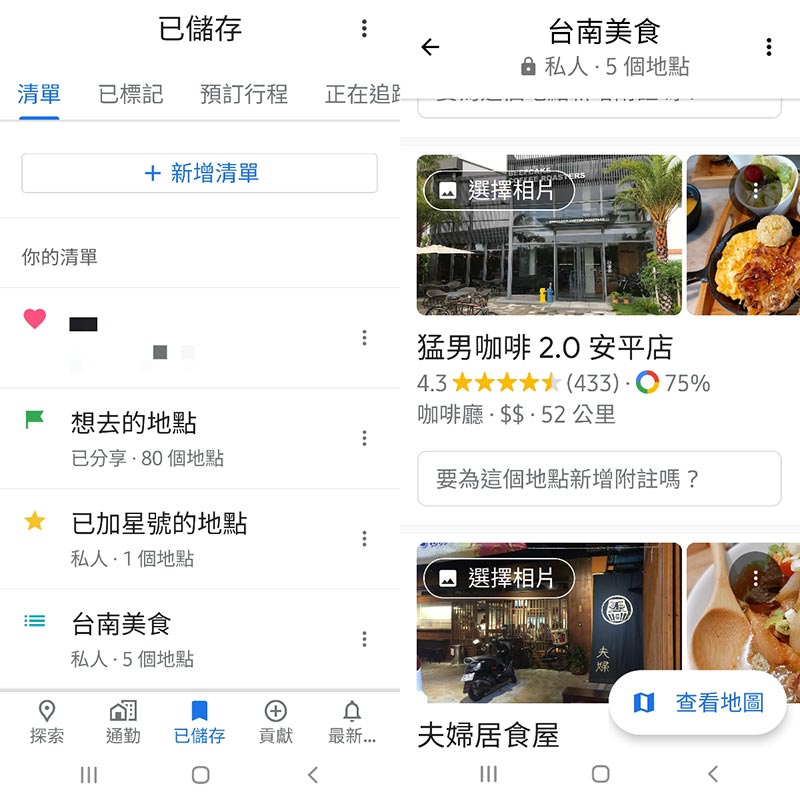
可以按照地點、景點、美食或自己的興趣分類地標清單。((圖片來源:Google 地圖 截圖)
